Relatório: Vendas com cobertura de descontos (Concorrente)
O relatório de Vendas com cobertura de descontos (Concorrente) permitirá que o usuário gerencie os registros de vendas que foram efetuadas cobrindo descontos de uma concorrente. Confira neste artigo como emitir este tipo de relatório na modalidade dinâmica (Cubo).
Para conferir como cadastrar uma concorrente, clique aqui.
Como acessar
- Realize o login na solução Vetor Farma.
- Acesse o menu: Relatórios >> Saídas >> Vendas com cobertura de descontos (Concorrente).
1° Passo – Gerar relatório de Vendas com cobertura de descontos (Concorrente)
Para iniciar a pesquisa, defina a "Filial" de consulta das informações:
Para selecionar todas as filiais de uma só vez marque a opção "Selecionar todas as filiais" e para identificá-las segundo um grupo econômico ou um grupo de lojas, clique em >> "Filtrar filiais". Gostaria de ver como utilizar este recurso? Clique aqui.
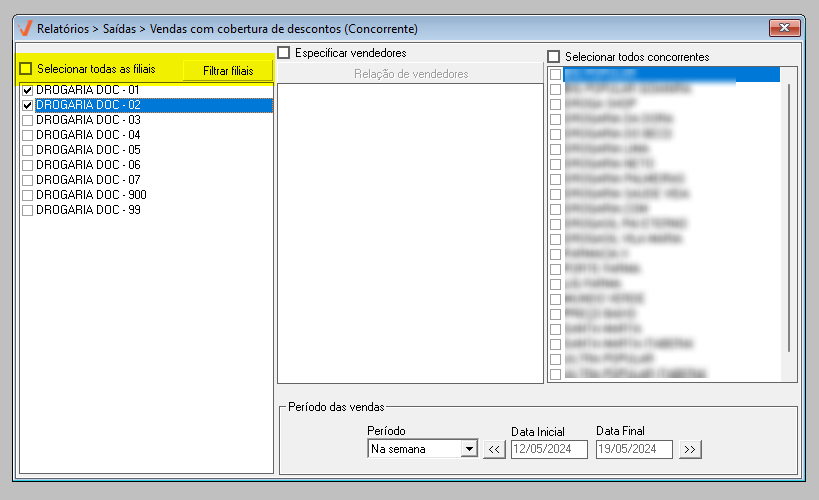
Por padrão o sistema sugere a busca geral das vendas, mas será possível refinar a pesquisa e localizar os registros segundo vendedores específicos, para isso marque a opção "Especificar vendedores" e em seguida utilize o botão "Relação de vendedores" para vincular mais de um vendedor por vez através da tela de pesquisa.
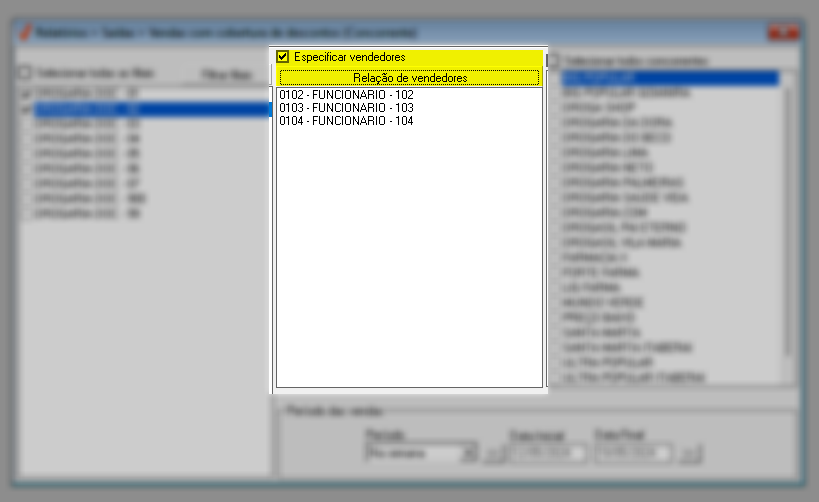
Clique aqui e veja de forma mais detalhada como utilizar a tela de pesquisa.
Em seguida, marque os "Concorrentes" das vendas que deseja localizar:
Para selecionar todos os concorrentes listados, marque a opção "Selecionar todos os concorrentes".
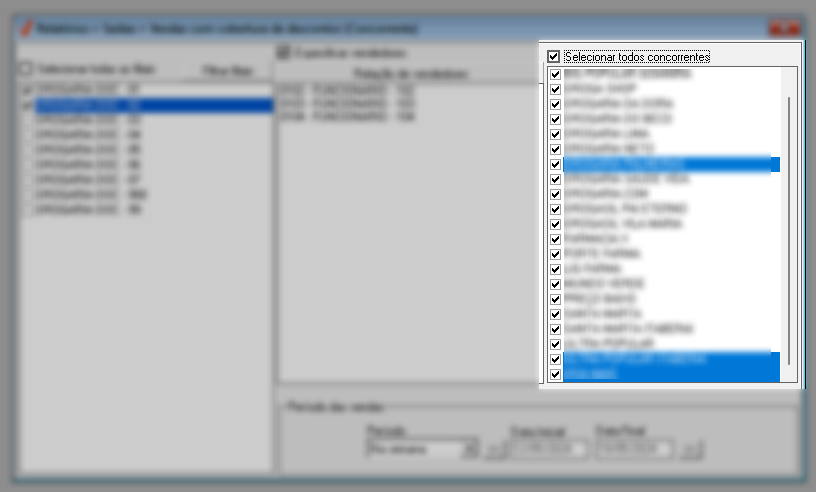
E, por fim, estabeleça o "Período das vendas" para que o sistema busque as informações. O sistema sugere o período da semana, mantenha ou selecione o tipo de período desejado e informe, se necessário, a "Data inicial" e a "Data final".
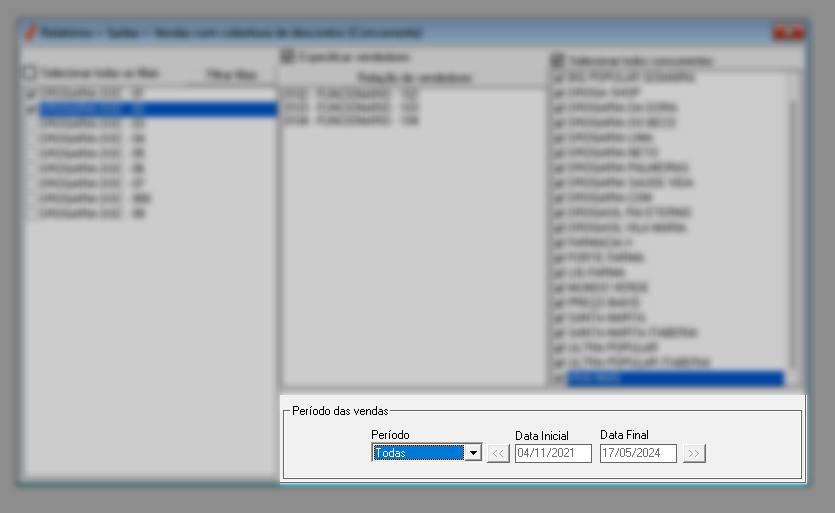
Após definir os filtros para a consulta tecle o atalho F6 para aplicar a pesquisa, em seguida, caso haja resultados, o sistema emitirá o relatório dinâmico em uma nova guia.
Com o relatório gerado, o usuário poderá personalizar as informações conforme o seu interesse, ao clicar sobre um filtro com o botão direito do mouse e selecionar a opção "Mover para vertical", ou simplesmente arrastando até o fixar na grade. Confira como modelar um relatório dinâmico ao acessar o artigo correspondente.
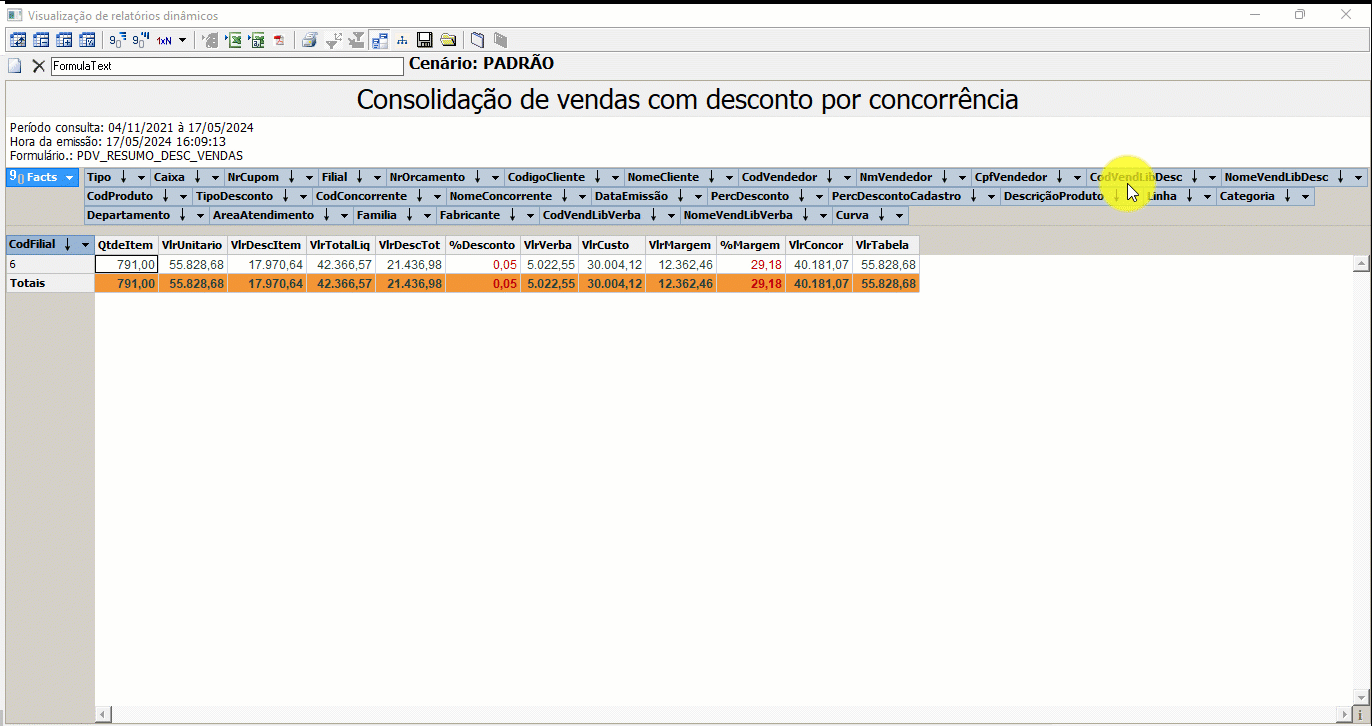
- Entre as opções disponíveis, o usuário encontrará os filtros "CodVendLibDes" e "NomeVendLibDesc", que estão disponíveis para apresentar, respectivamente, o código e o nome do vendedor que concedeu o desconto na venda. Entretanto, caso personalize o relatório incluindo essas duas informações e observe a ausência de dados nos campos correspondentes, é a indicação que, por padrão, o desconto está sendo aplicado automaticamente pelo sistema, sem que haja uma concessão de desconto por parte de algum vendedor no ato da venda. Contudo, através dos filtros "CodVendLibVerba" e "NomeVendLibVerba" é possível identificar o vendedor que liberou a verba de desconto, aplicada pelo sistema na venda.
- Outro tipo de dado que pode agregar valor significativo à análise dos resultados, especialmente ao adicionar os filtros mencionados anteriormente, é a inserção da coluna "Curva". Esta coluna facilita a avaliação da participação do uso do desconto de verba e permite filtrar itens por níveis de participação nas vendas (AA, A, etc.). Desta forma, o responsável pela análise tem a possibilidade de verificar a competitividade dos preços na região e, se necessário, revisar a política de precificação de produtos de alta demanda.
Explore outros conteúdos e descubra o passo a passo da operação.